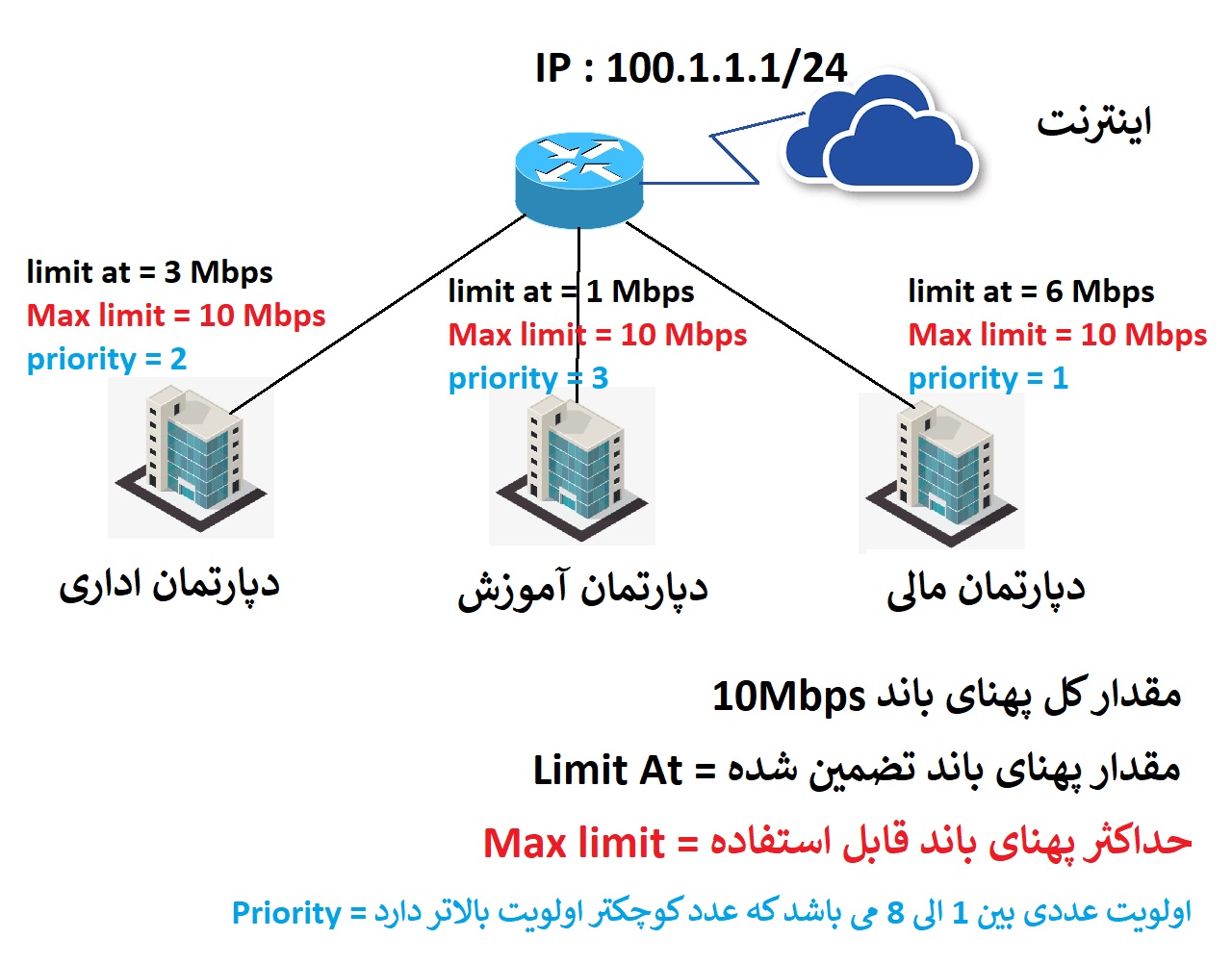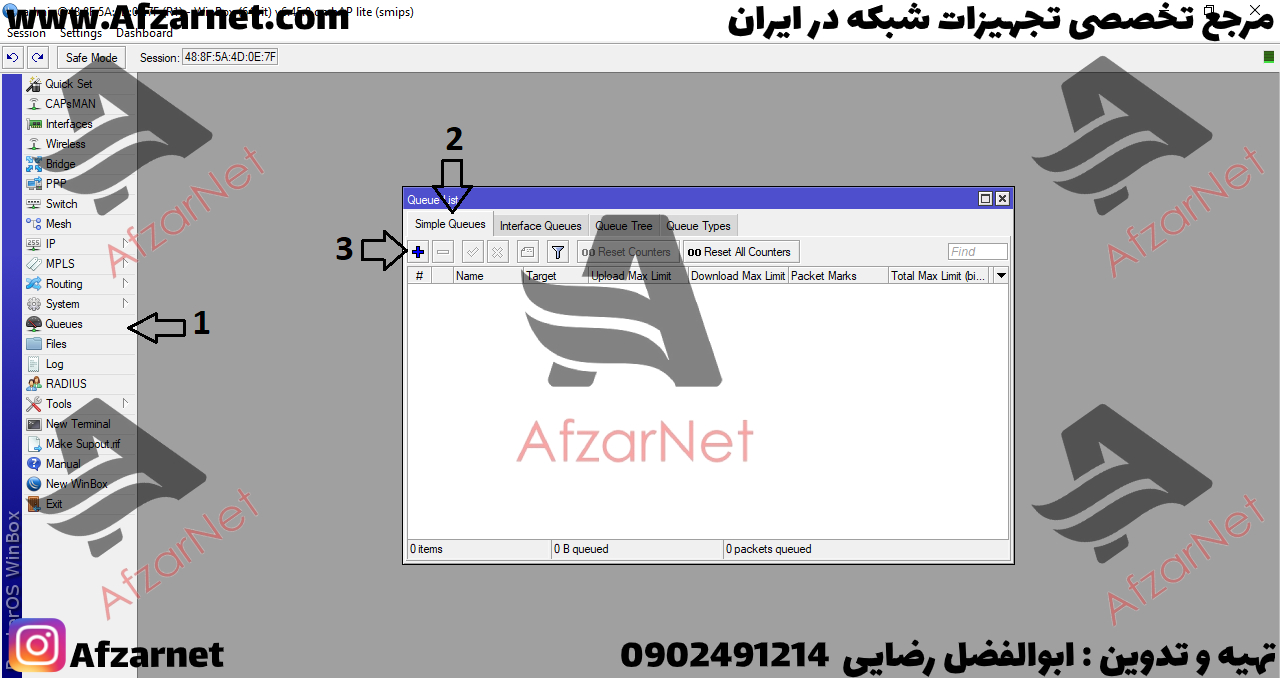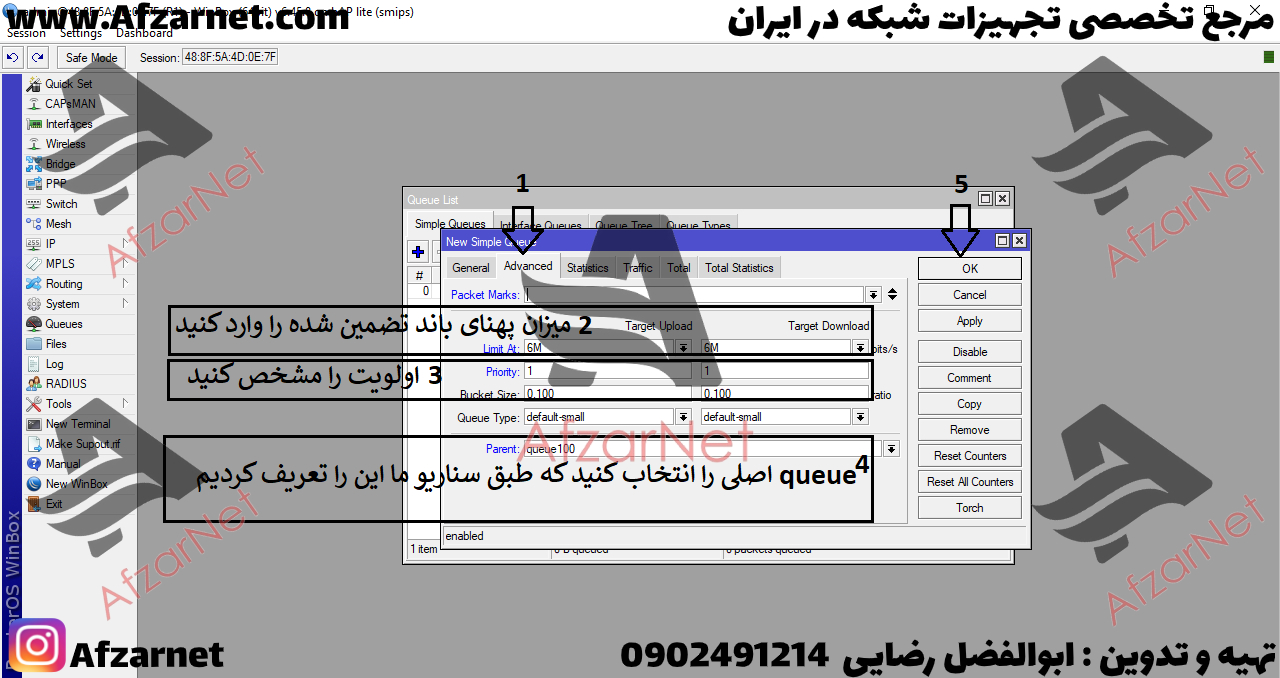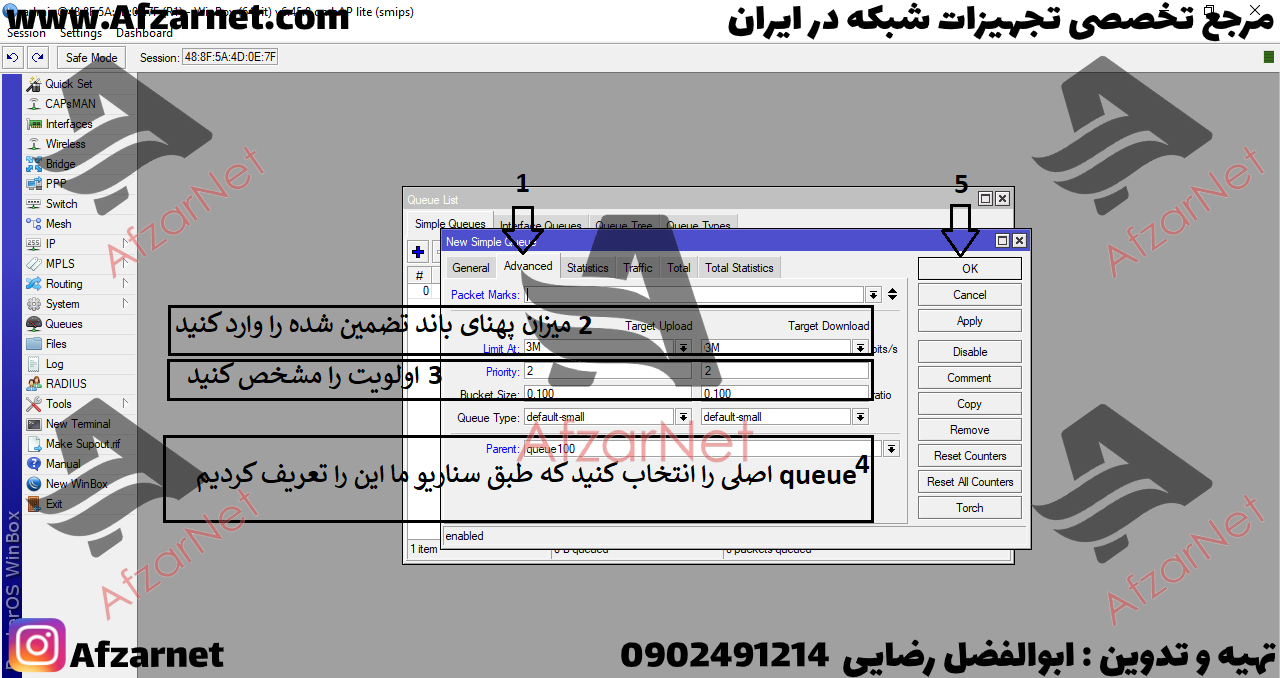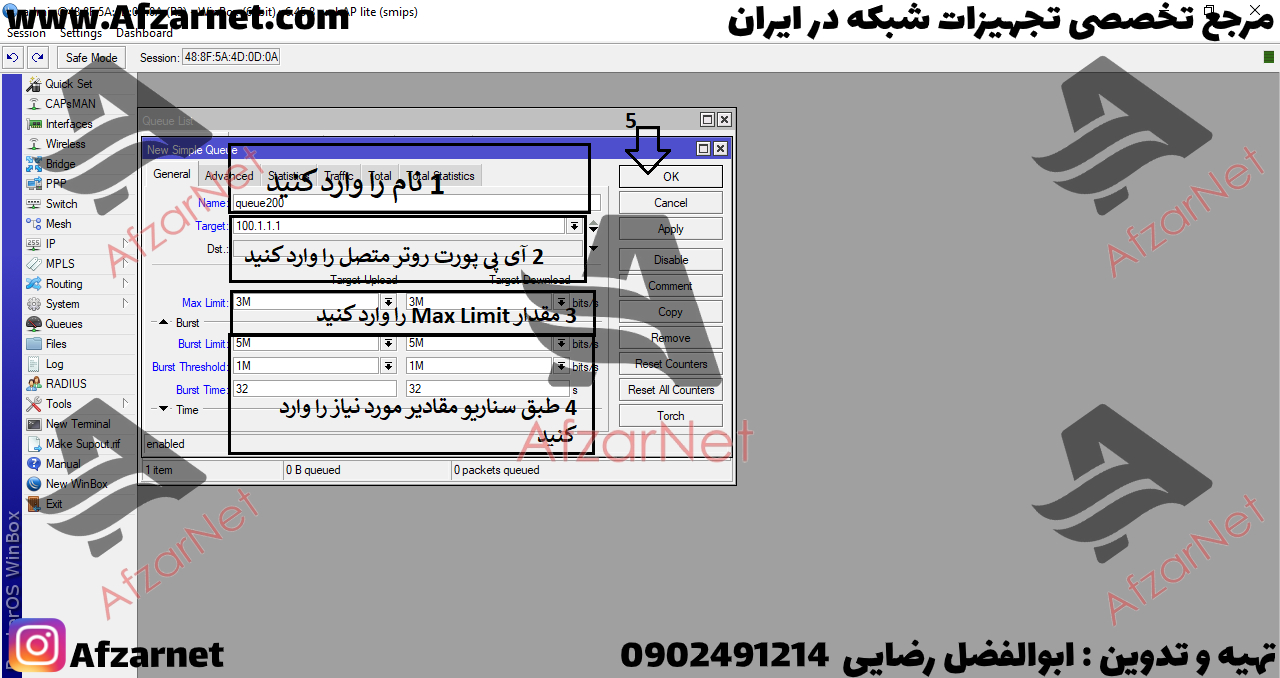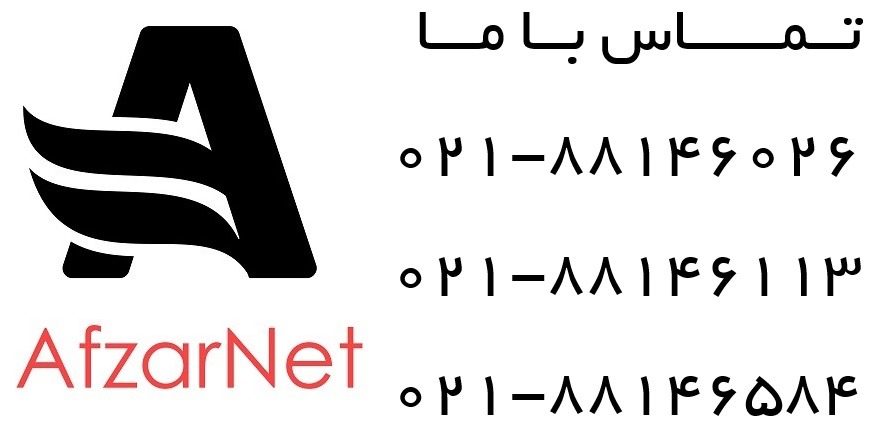
آموزش Queue tree و Burst در میکروتیک – بخش شانزدهم دوره MTCNA

آموزش Queue tree و Burst در میکروتیک – بخش شانزدهم دوره MTCNA
در این بخش آموزشی که آموزش Queue tree و Burst در میکروتیک – بخش شانزدهم دوره MTCNA می باشد قصد دارم تا شما را با این دو نوع Queue آشنا کنیم که در واقع در ادامه مبحث Queue می باشد .
اگر خاطرتان باشد در درس قبل یاد کرفتیم که چگونه شعب خود را محدود کرده و پهنای باند مورد نیاز را برای آنها تعریف کنیم . اما در بحث Queue tree می خواهیم سناریوی دیگری را با هم حل کنیم تا با تمام انواع این بحث آشنا شده و در پروژ های خود از آن بهره ببریم .
در سناریوی زیر کلا 10Mbps پهنای باند اینترنت وجود دارد که به هر کدام از دپارتمان های خود می خواهیم مقدار تعیین شده در سناریوی زیر پهنای باند تخصیص دهیم . همان طور که می بینید توضیحات داده شده در مورد هر یک از آنها در زیر تصویر قابل مشاهده است و تنها نکته ی قابل توضیح در مورد priority می باشد که همان اولویت است . این بدان معنا است که هر چه عدد کمتر باشد پهنای باند تضمین شده اول به این اولویت تخصیص داده می شود و در صورتی که سایر مصرف کنندگان نیز غیر فعال باشند پهنای باند آنها نیز به این بخش خواهد رسید .
تصور من بر این است که شما با تنظیمات اولیه مربوط به روتر آشنا بوده و اتصال شما با دنیای Public یا اینترنت برقرار است و می خواهید به ادامه تنظیمات بپردازید . در صورتی که با نحوه اتصال روتر خود به اینترنت آشنایی ندارید به دورس قبلی مراجعه کرده و آن را فرا بگیرید .
برای انجام تنظیمات مورد نیاز وارد محیط کاربری خود شوید و از قسمت منو بخش Queues و در Tab simple Queues بر روی گزینه ADD یا + کلیک می کنیم .
در صفحه باز شده در قسمت Name یک نام اختیاری وارد می کنیم که من نام Queue100 را برای آن در نظر می گیرم و در قسمت Target نیز آی پی روتر متصل به دنیای Public را وارد می کنیم که در سناریو 100.1.1.1 می باشد . در قسمت بعدی که کادر Max limit می باشد طبق سناریو عدد 10M را وارد می کنیم که در هر دو کادر دانلود و آپلود می بایست وجود داشته باشد .
حالا می خواهیم برای دپارتمان های محدودیت تعریف کنیم . طبق سناریو پیش میریم و میزان Max limit ، Limit AT و Priority را تعریف می کنیم . برای شروع از دپارتمان مالی شروع خواهیم کرد .
برای انجام تنظیمات از قسمت منو بخش Queues و در Tab simple Queues بر روی گزینه ADD یا + کلیک می کنیم . در صفحه باز شده در قسمت Name می توانیم هر اسمی را بگذاریم اما من با توجه به اولویت می نویسم queue100-1 و در قسمت target آی پی روتر متصل به اینترنت را وارد می کنیم که 100.1.1.1 می باشد و در قسمت Max limit عدد 10M را در هر دو کادر دانلود و آپلود وارد می کنیم .
پس از انجام تنظیمات بالا به Tab advanced می رویم و در کادر limit At مقدار پهنای باند تضمین شده را وارد می کنیم که برای دپارتمان مالی 6Mbps بود . در کادر بعدی که Priority می باشد میزان آن را نیز تعریف می کنیم که با توجه به سناریو 1 می باشد . در کادر آخر که Parent می باشد می بایست Queue اصلی که در ابتدا تعریف کردیم و نام آن Queue100 بود را انتخاب کنیم و در نهایت OK را می زنیم .
حالا همین کار را برای سایر دپارتمان های خود طبق سناریو انجام می دهیم .
از قسمت منو بخش Queues و در Tab simple Queues بر روی گزینه ADD یا + کلیک می کنیم . در صفحه باز شده در قسمت Name می توانیم هر اسمی را بگذاریم اما من با توجه به اولویت می نویسم queue100-2 و در قسمت target آی پی روتر متصل به اینترنت را وارد می کنیم که 100.1.1.1 می باشد و در قسمت Max limit عدد 10M را در هر دو کادر دانلود و آپلود وارد می کنیم .
پس از انجام تنظیمات بالا به Tab advanced می رویم و در کادر limit At مقدار پهنای باند تضمین شده را وارد می کنیم که برای دپارتمان اداری 3Mbps بود . در کادر بعدی که Priority می باشد میزان آن را نیز تعریف می کنیم که با توجه به سناریو 2 می باشد . در کادر آخر که Parent می باشد می بایست Queue اصلی که در ابتدا تعریف کردیم و نام آن Queue100 بود را انتخاب کنیم و در نهایت OK را می زنیم .
برای بخش آخر نیز که دپارتمان آموزش بود همین تنظیمات را انجام داده و کار تمام است . حالا شما 3 دپارتمان دارید که زیر مجموعه Queue100 است و میزان محدودیت تعریف شده برای همه آنها اعمال خواهد شد .
تنظیمات Burst در میکروتیک
پس از فرا گرفتن مبحث Queue در میکروتیک یک قسمت دیگر نیز حائز اهمیت که همین Burst می باشد اما پیش از آموزش این بخش اجازه بدین تا در مورد Burst و فواید آن کمکی صحبت کنیم . تنظیم burst باعث میشود که کاربران رضایت بیشتری در زمان های مانند وب گردی داشته باشند . زمانی که شما یک صفحه وب را باز میکنید زمان بارگزاری صفحه به پهنای باند زیادی نیاز دارید. اما پس از آن مدت زمان نسبتا بیشتری را صرف خواندن آن صفحه میکنید و در عمل برای مدت زمان بیشتری پهنای باند چندانی را استفاده نمیکنید .
تنظیم burst باعث میشود کاربر مدت زمان کمتری منتظر بارگزاری صفحات شود مثلا فرض کنید که برای یک دپارتمان شما Max limit یا همان حداکثر پهنای باند را 3Mb تعریف کرده اید و می خواهید کاربران در زمان بارگیری یک وب سایت از 5Mb ترافیک استفاده کنند تا رضایت آنها را در بر داشته باشد و پس از بارگیری مجدد به 3Mb باز گردند یا اینکه کاربرانی که وب می بینید این سرعت بیشتر را داشته و کاربرانی که دانلود می کنند همان 3Mb سرعت را داشته باشند . در این میان Burst به کمک شما خواهد آمد .
ما در سناریوی بالا یک Max limit داریم با سرعت 3Mb/s یک Burst Limit داریم با سرعت 5Mb/s و یک Burst thershold داریم با سرعت 1Mb/s و یک Burst time با عدد 32 ثانیه . بر روی تصویر یک سری دایره قرمز زنگ داریم که هر کدام نشان دهنده 2 ثانیه است . کاربر با سرعت 5Mb شروع به کار کرده و 8 ثانیه را با همین سرعت ادامه می دهد اما چون در نهایت سرعت آن از Burst thershold بیشتر میشود به صورت اتوماتیک به سرعت 3Mb باز میگردد و در تعریف خود همان طور که در سناریو می بینید Burst time با عدد 32s تعریف شده که به معنای این است پس از 32 ثانیه مجدد به سرعت 5Mb میرسد و این روند تا انتها ادامه پیدا می کند . این بدان معناست که وقتی سایتی رو باز می کنید تا 8 ثانیه اول سرعت شما 5Mb بوده و در 32 ثانیه ی بعدی به 3Mb/s میرسد و این چرخه ادامه خواهد داشت .
حالا برای تنظیمات این بحث وارد محیط کاربری خود می شوید و می خواهیم همین مقادیر را وارد کنیم . از قسمت منو وارد بخش Queues شده و روی گزینه Add یا + کلیک می کنیم . در قسمت Name هر اسمی دوست داشتید بگذارید که من queue200 را انتخاب می کنم . در قسمت target هم که اگر خاطرتان باشد باید آی پی پورت روتر متصل به اینترنت رو وارد می کردیم که 100.1.1.1 بود . Max limit در این سناریو 3Mb بود و در هر دو کار این مقدار را وارد می کنیم . طبق سناریو Burst limit سرعت 5Mb را داشت که آن را نیز وارد می کنیم . در کادر بعدی Burst thershold را همان مقدار سناریو یعنی 1Mb وارد می کنیم و در انتها Burst time را که 32S بود وارد می کنیم و در نهایت Ok می کنیم و کار تمام است .
امید وازم از این مطلب آموزشی نهایت بهره را برده باشید .
برای دیدن سایت شرکت میکروتیک اینجا کلیک کنید .
برای دیدن همه محصولات میکروتیک اینجا را کلیک کنید .
برای اطلاع از اخبار ، مقالات آموزشی ، بررسی محصولات و فروش ویژه پیج اینستاگرام افزارنت را دنبال کنید .